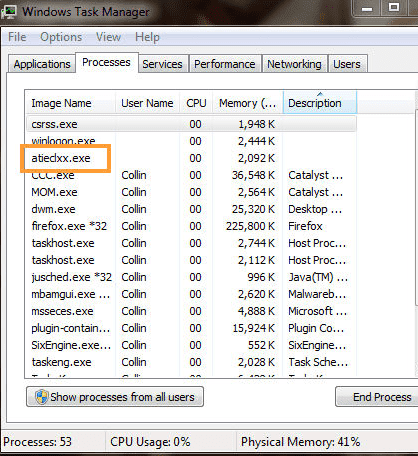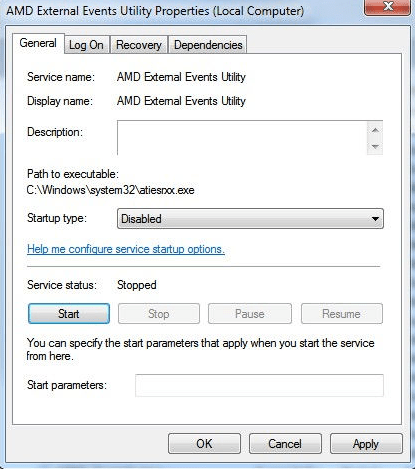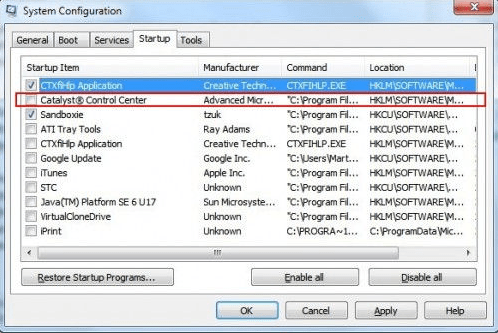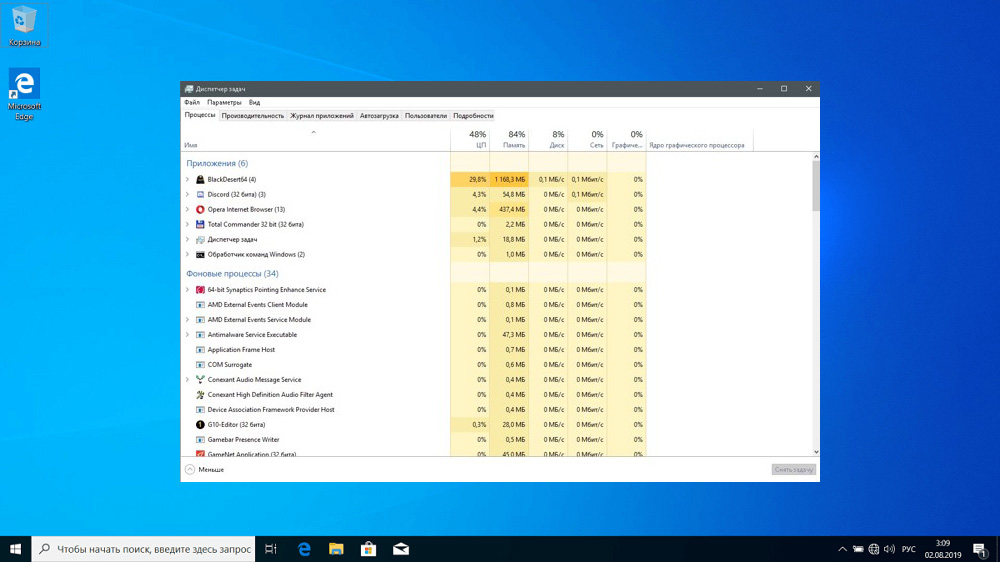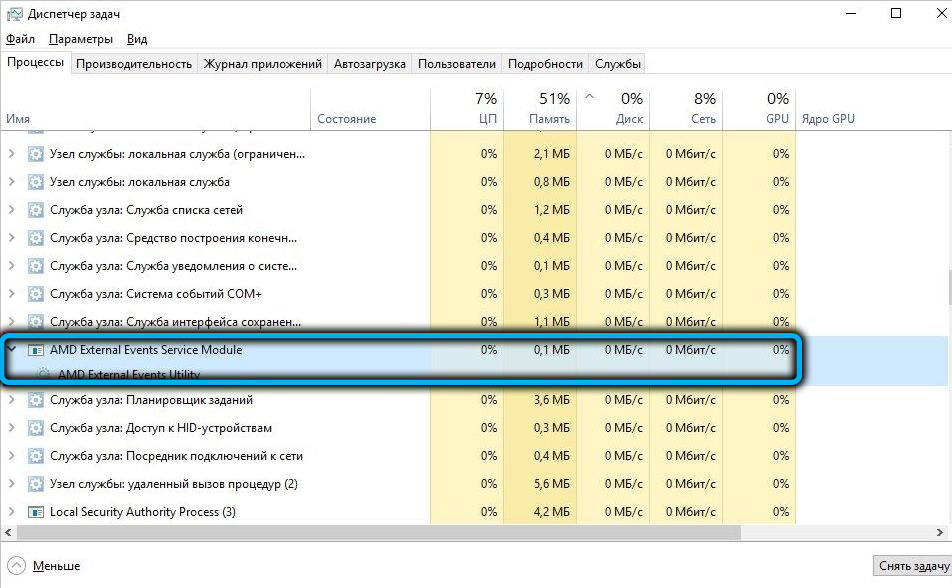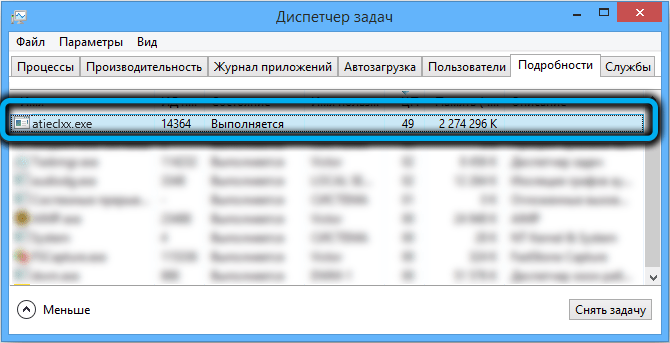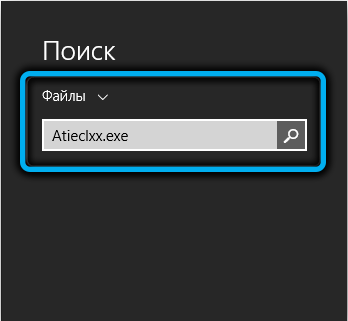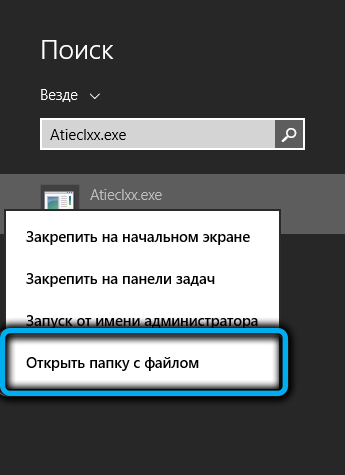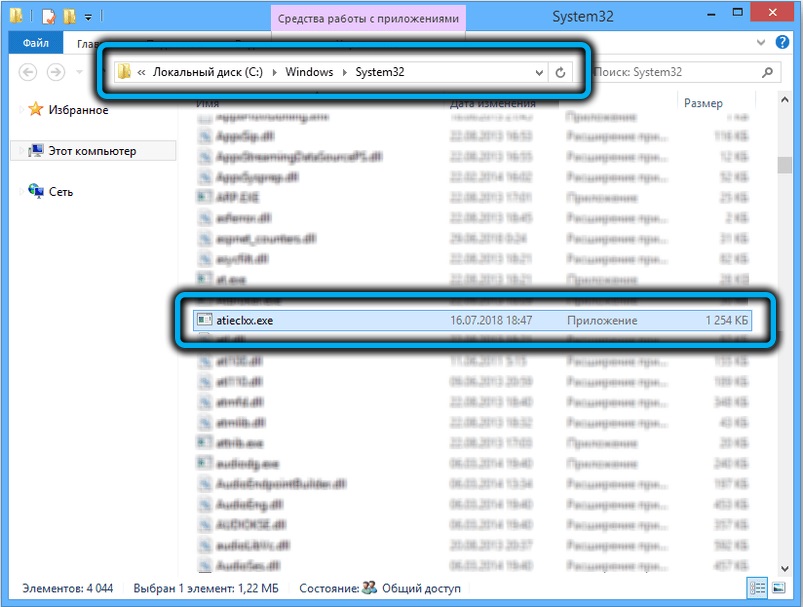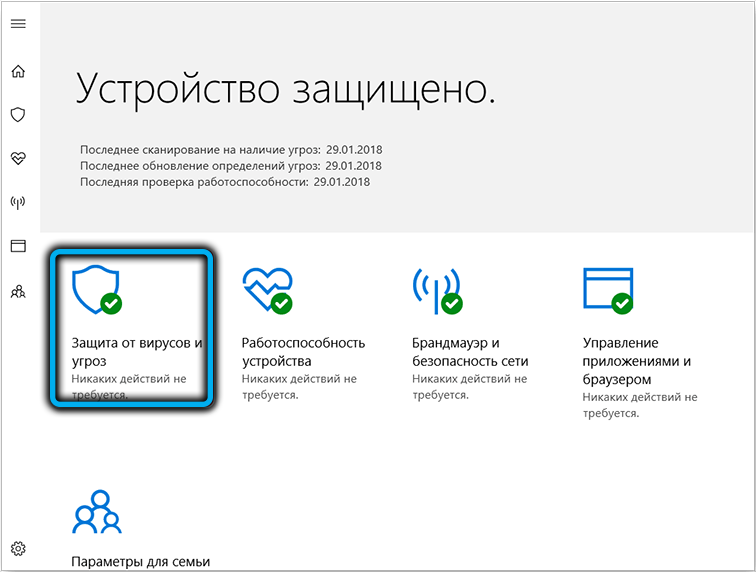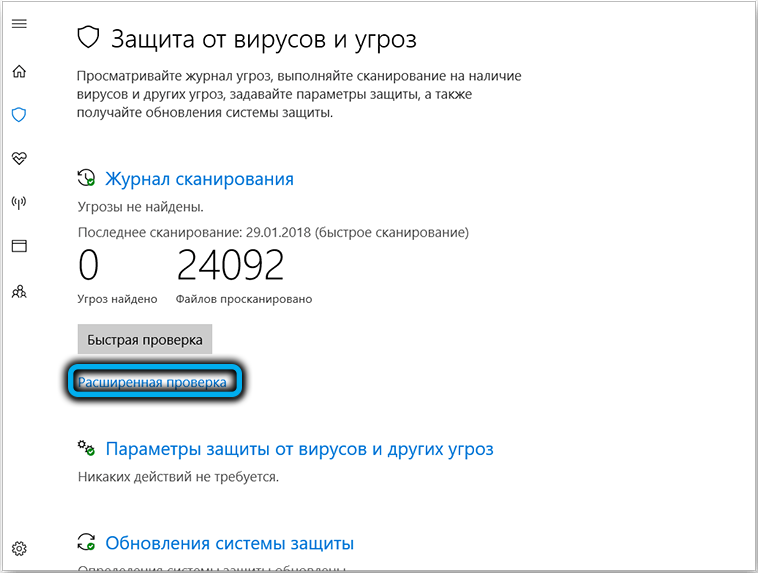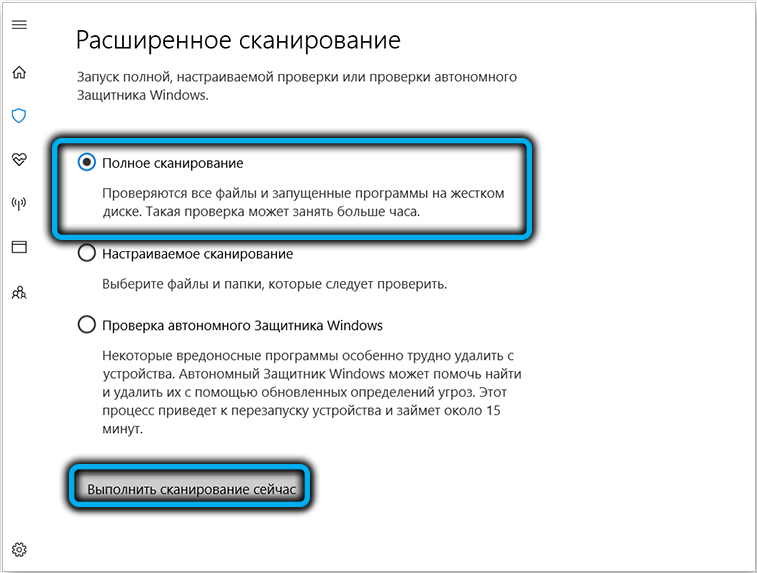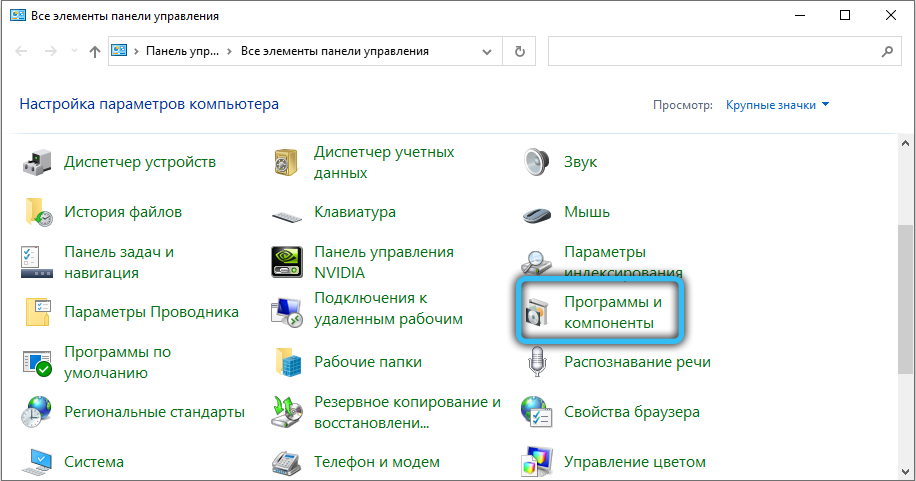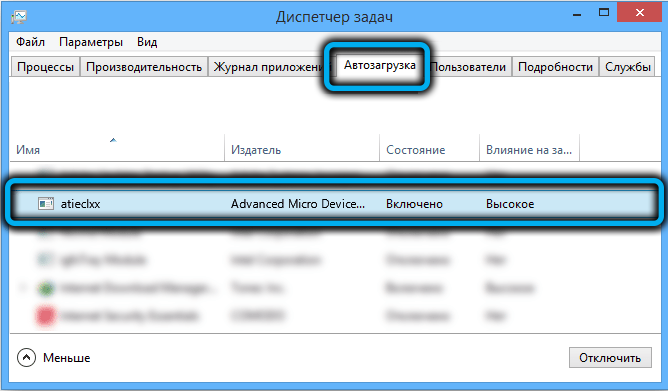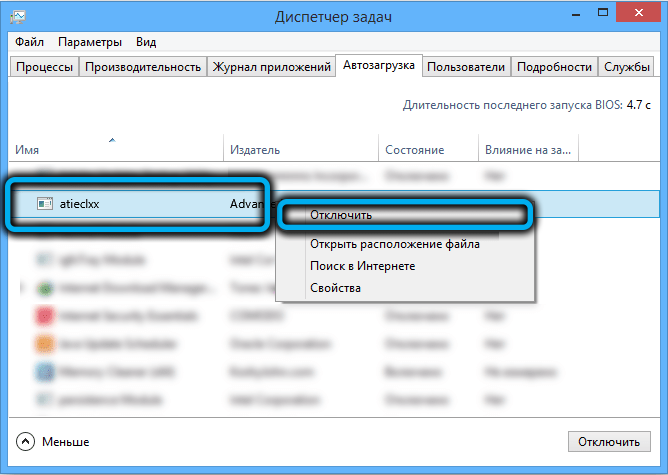Всем привет! Продолжаю рассказывать о служебных файлах Windows и ошибках, которые они способны вызывать. Это нужно не только новичкам, но и продвинутым пользователям, намеревающимся более глубоко копнуть в систему, понять, почему возникает нагрузка на ресурсы. Сегодня предлагаю рассмотреть atieclxx.exe что за процесс, как он связан с графическим адаптером AMD. Поехали!
Что это за файл?
Данный элемент входит в состав модуля atieclxx.exe AMD External Events Client Module, который устанавливается вместе с драйверами видеокарты. На него возлагается очень ответственная миссия – выводить сообщения об ошибках конфигурации и при недостатке ресурсов памяти.
Файл имеет высокий показатель доверия (более 80%), что говорит о его «неуязвимости» к различным вирусным угрозам. Но есть небольшая вероятность, что вредоносный скрипт повредил этот объект, и он будет сильно загружать процессор / оперативку. Тревожным звонком может стать попытка отключения соответствующей службы, а процесс при этом останется в рабочем состоянии. Такой расклад напрямую указывает на присутствие вируса.
Стоит отметить, что компьютеры с графическими картами компании nVidia не устанавливают указанный файл. Соответственно, если он есть в диспетчере задач, значит сомнений быть не должно – сразу же запускайте антивирусную проверку.
Процедура отключения
Чтобы «вырубить» atieclxx.exe в случае чрезмерного потребления системных ресурсов, необходимо:
- Перейти к Панели управления (все способы описаны здесь);
- Переключиться в режим просмотра «Мелкие значки» и выбрать «Администрирование»;
- В новом окне открыть «Службы».
Быстрее попасть в указанное место можно, нажав сочетание Win + R и введя команду services.msc
- Перед Вами отобразится большой перечень служебных элементов. Среди этой массы находим AMD External Events Client Module (название может немного отличаться, но указание на производителя в нем точно должно быть);
- Двойным щелчком левой кнопки мышки на объекте мы открываем его свойства. Если используете англоязычную версию Windows, то увидите нечто подобное:
- Следует установить значение «Disabled» и нажать «ОК». Если интерфейс на русском языке, то ставим «Отключено».
Очистка автозапуска
Отключение службы мы произвели, теперь следует убрать модуль графического адаптера из автоматической загрузки. В Виндовс 7 для этого нужно ввести в консоли выполнения (вызов – Win + R ) команду:
msconfig
На вкладке Startup (Автозагрузка) находим ненужный объект и снимаем галочку напротив него. Зачастую, он называется Catalyst Control Center (или ATI CCC). А вот в «десятке» указанные манипуляции выполняются напрямую в диспетчере задач. После процедуры обязательно перезапускаем ПК.
Когда снова включите компьютер, процесс atieclxx.exe не должен больше Вас беспокоить. Но если это происходит, значит имеем дело с вирусом. Придется еще немного потрудиться.
Удаление вируса
- В первую очередь, очищаем все временные файлы, хранящиеся в папке Temp. О том, как это делается – читайте здесь.
- Вспомните, когда именно появилась проблема (день, время). Удалите все приложения, которые вы установили за этот период. В идеале, выполнить восстановление системы.
- Скачайте один из антишпионских инструментов и программу CCleaner;
- Запустите сканирование на предмет вирусов, после этого почистите реестр клинером:
- Зайдите в настройки Вашего браузера и сделайте сброс к настройкам по умолчанию. Вот пример для Chrome:
После перезагрузки ноутбука ошибка будет устранена. На крайний случай используйте утилиту DrWeb Cure It, а после неё (если ничего не обнаружит) – Junkware Removal Tool. Такой набор инструментов точно «добьет заразу», скрывающуюся за процессом atieclxx.exe.
С уважением, Виктор!
Вам помогло? Поделитесь с друзьями — помогите и нам!
-
Что такое atieclxx.exe?
-
Как отключить службу?
-
Как удалить вирус, скрывающийся под файлом драйвера?
Всем доброго времени суток. В последнее время пользователи чаще спрашивают у поисковиков о неизвестных процессах, которые нагружают систему и делают работу за компьютером невыносимой. Сегодня мы рассмотрим службу, которая отвечает за работоспособность видеокарт от AMD. Итак, что за процесс atieclxx.exe и как его остановить?
Atieclxx.exe – это исполняющий файл подпрограммы AMD External Events Client Module, входящей в состав пакета драйверов для видеокарт компании AMD. Именно он «руководит» всеми уведомлениями, связанными с конфигурацией видеоустройства и дефицитом видеопамяти (VRAM).
Если вы счастливый обладатель компьютера со встроенной видеокартой ATI Radeon, паниковать не стоит: файл atieclxx.exe имеет рейтинг надежности 81%, что является довольно высоким показателем. Т.е. вероятность того, что в системе засел вредоносный софт составляет 19%. Это тоже весомая цифра, поэтому если после отключения службы процесс не исчезнет, нужно бежать за помощью к антивирусным утилитам.
Другое дело, если у вас видеокарта от Nvidia – никакие службы отключать не нужно, сразу переходите к пункту с удалением вируса.
Как отключить службу?
Для этого выполните следующие пункты:
- Откройте «Панель управления» – «Администрирование» – «Службы».
- В списке доступных служб найдите AMD External Events Client Module или что-то относящееся к фирме AMD.
- С помощью ПКМ перейдите в «Свойства» и отключите службу.
Теперь нужно изъять все компоненты, связанные с видеодрайвером, из автозапуска.
Для этого:
- Вызовите окно «Открыть» путем нажатия клавиш Win+R.
- Наберите
msconfigи нажмите «OK».
- В появившемся окне перейдите во вкладку «Автозагрузка» и снимите галочки со всех пунктов, напоминающих AMD-приложения (в Windows 10 данная вкладка находится в «Диспетчере задач»).
- Перезагрузите компьютер.
Если все прошло гладко, назойливый процесс больше не побеспокоит вас. Но в случае повторного запуска стоит говорить о наличии на компьютере вредоносного ПО.
Как удалить вирус, скрывающийся под файлом драйвера?
Данный пункт актуален для собственников видеокарт от Nvidia и людей, которым отключение службы не помогло.
Итак, для борьбы с вирусом нужно:
- Очистить содержимое из папки Temp по пути C:\Users\<ИмяПользователя>\AppData\Local\Temp.
- Удалить недавно установленные приложения.
- Установить AdwCleaner и CCleaner.
- Запустить AdwCleaner. Нажать «Сканировать», дождаться окончания операции, после чего кликнуть «Очистка».
- Сбросить настройки в браузерах.
- Очистить неактуальные записи в реестре с помощью CCleaner.
- Перезагрузить компьютер.
Данных действий должно хватить для эффективного излечения системы. Но если ничего не помогло – устанавливайте Dr.Web CureIt! и проведите полное сканирование жесткого диска, используя подсказки приложения. Теперь вы знаете, что за процесс atieclxx.exe и как его удалить.
Операционная система Windows имеет инструмент, позволяющий пользователям отслеживать, какие программы и службы работают и сколько потребляют ресурсов компьютера. Когда ПК работает нормально, потребность в этом отсутствует, но как только он начинает тормозить, мы запускаем «Диспетчер задач», чтобы выяснить, кто ответственен за замедление работы компьютера.
Сегодня речь пойдёт о процессе atieclxx.exe – значительная часть пользователей о нём практически ничего не знает. Хотя бы потому, что он грузит систему редко, да и присутствует в системе далеко не всегда.
За что отвечает процесс atieclxx.exe
Владельцы ПК с графической подсистемой от Nvidia вряд ли увидят процесс с этим наименованием в Диспетчере задач – он является частью пакета драйверов видеокарт AMD Radeon, являясь исполняемым модулем службы External Events Client Module.
Она активизируется в тех случаях, когда мощностей видеокарты (видеопамяти и графического процессора) становится недостаточно для просчёта сцен, перекладывая часть нагрузки на обычную оперативную память. Задача процесса atieclxx.exe – сообщать о таких случаях (сообщение обычно появляется в системном трее), а также о любых изменениях в параметрах работы видеокарты.
Так что если вы увидите atieclxx.exe в Диспетчере задач Windows 10/8/7, знайте, что этот процесс присутствует в автозагрузке, куда устанавливается при инсталляции драйверов видеокарты AMD. Разумеется, он не является системным процессом Windows, и его в отсутствие в системе не является критичным.
Почему atieclxx.exe грузит компьютер
Сам исполняемый модуль вряд ли может грузить систему, поскольку его задача – просто информировать пользователя о неких событиях, связанных с работой видеокарты ATI Radeon, но если дело в нехватке видеопамяти, то работа компьютера действительно может замедлиться.
С другой стороны, рейтинг надёжности файла atieclxx.exe отнюдь не идеален, порядка 80%. Это означает, что с вероятностью 20% файл может быть заражён вирусом, и если отключение службы приведёт к нормализации работы ПК, нужно срочно проверять компьютер на наличие зловредного ПО.
С другой стороны, деятельность вирусов может сказываться и косвенно, даже если зараженной будет совсем другая служба или программа. Другими словами, увеличение нагрузки на системные ресурсы из-за вирусов может привести к тому, что сработает External Events Client Module, пытаясь снизить расход видеопамяти, а это автоматически приведёт и к активизации службы atieclxx.exe.
В любом случае если в Диспетчере задач присутствует этот модуль, демонстрирующий подозрительную активность, имеет смысл выполнить проверку ПК на наличие вирусов.
Способы антивирусной проверки файла atieclxx.exe
Для начала можно выполнить поиск atieclxx.exe на компьютере. При установке драйверов видеокарты AMD этот файл записывается в системный каталог Windows\System32.
Чтобы убедиться, что это так, выполняем его поиск: жмём кнопку «Пуск» и в окне поиска набираем atieclxx.exe. Когда появится результат поиска, кликаем по нему ПКМ и выбираем пункт меню «Расположение файла». Если это не указанный каталог, можно однозначно утверждать, что это вирус, при этом удаление файла будет недостаточно, нужно будет осуществлять комплексную проверку ПК.
Если местоположение файла правильное, проверяем издателя файла, выбрав в контекстном меню пункт «Свойства».
В случае, когда и этот шаг не развеял ваши сомнения относительно безопасности atieclxx.exe, нужно выполнить проверку компьютера на наличие вредоносных программ. Сделать это можно разными способами: с помощью встроенной антивирусной программы (Защитника Windows), посредством использования утилиты Microsoft Safety Scanner или антивирусным ПО от стороннего разработчика.
Поскольку универсальной инструкции для антивирусных программ не существует, остановимся на рассмотрении первых двух способов.
Чтобы воспользоваться сканером безопасности Safety Scanner, необходимо загрузить эту программу с официального сайта Microsoft, причём её последнюю версию, содержащую самые свежие базы вирусов. Размер exe модуля небольшой, порядка 120-130 МБ, в зависимости от версии, в установке утилита не нуждается.
Нужно заметить, что сканер в состоянии не только обнаруживать угрозы, но и удалять их, но только в режиме сканирования диска. Как фоновое средство обнаружения вирусов утилита не годится.
Если нет желания скачивать Microsoft Safety Scanner, можно воспользоваться встроенным в Windows антивирусом – Защитником. В принципе он тоже умеет с высокой эффективностью обнаруживать угрозы и устранять их, для запуска процедуры проверки не требуется наличия большого опыта.
Приводим пошаговую инструкцию:
- чтобы запустить Windows Defender в «десятке», набираем слово «Защитник» в поисковой консоли, вызываемой кликом по значку лупы. Правда, в более поздних релизах Windows 10 официальное название «Защитника» было изменено на «Центр управления безопасностью»;
- в других версиях Виндовс поисковая панель доступна через кнопку «Пуск»;
- на главном экране «Защитника» кликаем по вкладке с изображением щита или по такой же иконке, расположенной на левой панели меню;
- в окне «Защита от вирусов» кликаем по ссылке «Расширенная проверка»;
- в новом окне ставим селектор напротив параметра «Полное сканирование» и жмём кнопку «Выполнить»;
- приготовьтесь к тому, что процедура проверки системы на наличие вирусных угроз может длиться достаточно долго, вплоть до нескольких часов, но время сканирования сильно зависит от ёмкости дисков, степени их заполнения, уровня дефрагментации файловой системы и прочих характеристик. Когда сканер отработает, утилита сообщит об этом.
Результат работы Защитника – перечень файлов, которые будут определены как заражённые. Вам останется удалить их прямо в Защитнике, нажав соответствующие кнопки.
Насколько безопасно отключить или удалить службу atieclxx.exe
Как мы уже знаем, файл atieclxx.exe, отвечающий за запуск одноимённого процесса, идентифицирующегося в Диспетчере задач, расположен в системном каталоге Windows\System32. Если, выполнив поиск файла, вы обнаружите, что его местоположение – другая папка, это свидетельствует о подмене и необходимости запуска антивирусной проверки компьютера.
В противном случае надобности в физическом удалении файла нет, если вы хотите отключить процесс, временно или навсегда. Если у вас такое желание, несмотря ни на что, имеется, то воспользуйтесь вкладкой «Программы и компоненты» Панели управления. Удалять exe-файлы вручную, да ещё из комплекта видеодрайвера – не лучшая идея.
И всё же рекомендуем удержаться от удаления выполнимого файла: если появилось желание поэкспериментировать, можно для начала отключить процесс. Но помните, что основная задача компонента External Events Utility, частью которого является atieclxx.exe – снижение нагрузки на компьютер в критических случаях, а вовсе не увеличение таковой.
Приостановить выполнение любого процесса можно через «Диспетчер задач», но для этого вы должны иметь права администратора. Пошаговый алгоритм:
Следующий шаг – убедиться, что процесс отсутствует в автозагрузке, иначе при следующем включении компьютера он снова появится в Диспетчере задач. Для этого нужно перейти во вкладку «Автозагрузка», и если atieclxx.exe там присутствует, кликнуть по нему ПКМ и выбрать пункт всплывающего контекстного меню «Отключить».
Но и это не всё. Дело в том, что процесс atieclxx.exe является составной частью службы AMD External Events Utility, которая после рестарта системы может инициировать загрузку всех своих компонентов, включая рассматриваемый нами процесс. Так что службу тоже желательно отключить. Делается это следующим образом:
После перезагрузки компьютера проверяем стабильность его работы с отключенными процессом atieclxx.exe и службой AMD External Events Utility. Если результат вас не устроит, нужно подключить оба компонента, выполнив обратную процедуру.
Теперь вы знаете, за что отвечает процесс atieclxx.exe и как его удалить. Расскажите в комментариях, удалось ли вам избавиться от файла?
Atieclxx.exe — это один из тех законных процессов Windows, которые часто ошибочно принимают за вирус или вредоносное ПО. Однако вирус или вредоносная программа могут замаскироваться под atieclxx.exe и заразить ваш компьютер.
Некоторые пользователи Windows, у которых возникали задержки при потоковой передаче видео или во время игр, сообщали, что видели процесс atieclxx.exe в диспетчер задач, но не смог от него избавиться.
Прежде чем пытаться удалить atieclxx.exe, важно сначала понять, что это за процесс, что он делает, как определить, вирус ли это или нет, и как бороться с компьютером, зараженным atieclxx.exe.
Что такое Atieclxx.exe?
Atieclxx.exe — это подлинный файловый компонент AMD External Events от Advanced Микро устройства (AMD). ATI была куплена AMD в 2006 году, поэтому их продукты часто поддерживают друг друга.
Совет для профессионалов: просканируйте свой компьютер на предмет проблем с производительностью, ненужных файлов, вредоносных приложений и угроз безопасности
, которые могут вызвать проблемы в системе. проблемы или низкая производительность.
Бесплатное сканирование на наличие проблем с ПК. 3.145.873загрузкиСовместимость с: Windows 10, Windows 7, Windows 8
Специальное предложение. Об Outbyte, инструкции по удалению, лицензионное соглашение, политика конфиденциальности.
Atieclxx.exe — это исполняемый файл, необходимый для запуска клиентского модуля служебной программы внешних событий ATI, инструмента, который поддерживает функцию горячих клавиш ATI. Atieclxx.exe используется одним или несколькими процессами, но не является важным системным файлом Windows. Также известно, что он использует reimgs, поэтому вы можете заметить, что ваш компьютер становится вялым, когда выполняется процесс.
Хотя atieclxx.exe является файлом, подписанным Microsoft, это не системный файл Windows и не видно. Обычно он находится в папке C: \ Windows \ System32 или C: \ Program Files. Его общий рейтинг безопасности составляет 17 процентов, поэтому он не представляет особой угрозы.
Является Atieclxx.exe вирусом или нет?
Чтобы определить, является ли Atieclxx.exe вирусом, сначала необходимо определить, используете ли вы какое-либо оборудование ATI, например видеокарту или материнскую плату. Если да, то это определенно часть драйвера оборудования. Удаление atieclxx.exe повлияет на производительность вашего оборудования ATI или приведет к тому, что оно вообще не будет работать.
Но если на вашем компьютере нет оборудования ATI и вы заметили, что запущен процесс atieclxx.exe, то Возможно, ваше устройство заражено atieclxx.exe.
Также следует обратить внимание на расположение файла atieclxx.exe. Если он находится в двух упомянутых выше папках, значит, это законный файл. Но если он обнаружен в других подпапках, вероятно, он вредоносный, и от него нужно избавиться.
Как исправить заражение Atieclxx.exe
Работа с Atieclxx.exe зависит от типа процесса. Если это законный процесс Windows, но вы все равно хотите остановить его, потому что он вызывает проблемы на вашем компьютере, просто отключите утилиту AMD External Events, чтобы избавиться от него.
Для этого:
Если файл atieclxx.exe по-прежнему отображается даже после перезапуска, вполне вероятно, что это вирус. Вот несколько способов полностью избавиться от заражения atieclxx.exe на вашем компьютере:
Способ 1. Запустите сканирование на вирусы.
Первым шагом к избавлению от заражения atieclxx.exe является сканирование вашего компьютера с помощью антивирусного программного обеспечения. Если ваша антивирусная программа не смогла обнаружить вирус, попробуйте другую, пока не найдете тот, который работает. Полностью удалите вирус из вашей системы вместе со всеми зараженными файлами.
Метод 2: очистите компьютер.
Чтобы убедиться, что все зараженные файлы были полностью удалены удалили, очистите устройство с помощью такого приложения, как Outbyte PC Repair . Этот инструмент удаляет все ненужные файлы на вашем компьютере, включая файлы в корзине, временные и поврежденные файлы, а также другой мусор, о котором вы, возможно, даже не подозреваете.
Метод 3. Запустите средство проверки системных файлов.
Некоторые вирусы, такие как atieclxx.exe, маскируются под системные файлы Windows и повреждают вашу систему. Средство проверки системных файлов или средство SFC сканирует вашу систему Windows на наличие поврежденных файлов и пытается их восстановить.
Чтобы запустить служебную программу SFC, выполните следующие действия:
Метод 4. Проверьте программы автозагрузки.
Некоторые программы и службы, например atieclxx.exe, запускаются при запуске. Если вы заметили, что Windows загружается долго, проверьте, какие программы и службы загружаются при запуске, и отключите некоторые из них.
Чтобы запустить msconfig, следуйте инструкциям ниже:
Однако будьте осторожны при отключении служб при запуске, потому что некоторые из них имеют решающее значение для эффективной работы Windows.
Метод 5: Запустите DISM Tool.
Системы Windows 8 и Windows 10 оснащены встроенным инструментом, предназначенным для восстановления компонентов Windows, который называется Утилита обслуживания образов развертывания и управления ими или DISM. Это избавит вас от установки сторонних инструментов восстановления или даже переустановки Windows только для восстановления файлов Windows, которые были повреждены вирусами, такими как atieclxx.exe.
Чтобы использовать инструмент DISM, выполните следующие действия:
Резюме
Важнейшей частью работы с atieclxx.exe является расчет вне зависимости от того, является ли это законным файлом Windows или вирусом. Многие вирусы имитируют подлинные системные файлы Windows, чтобы проникнуть на ваш компьютер, поэтому вам необходимо различать эти два вируса. Как только вы узнаете, что это за процесс, вы можете использовать соответствующие методы, перечисленные выше, чтобы избавиться от него.
YouTube видео: Как исправить процесс Atieclxx.exe в Windows 10
10, 2023
Atieclxx.exe is one of those legitimate Windows processes that are often mistaken as a virus or malware. However, it is possible for a virus or malware to disguise itself as atieclxx.exe to infect your computer.
Some Windows users who experienced lags when streaming videos or playing games have reported seeing the atieclxx.exe process in the Task Manager but couldn’t get rid of it.
Before you try to delete atieclxx.exe, it is important to understand first what this process is, what it does, how to determine if it’s a virus or not, and how to deal with a computer infected with atieclxx.exe.
What Is Atieclxx.exe?
Atieclxx.exe is a genuine file component of AMD External Events by Advanced Micro Devices (AMD). ATI was bought by AMD in 2006, hence their products often support each other.
Atieclxx.exe is an executable file needed to run the ATI External Event Utility Client Module, a tool that handles the ATI Hotkey feature. Atieclxx.exe is used by one or more processes, but it is not an essential Windows system file. It is also known to take up resources, so you might notice your computer becoming sluggish whenever the process is running.
Even though atieclxx.exe is a Microsoft-signed file, it is not a Windows system file and it is not visible. It is usually located in the C:\Windows\System32 or C:\Program Files folder. It has an overall security rating of 17 percent, so it is not much of a threat.
Is Atieclxx.exe a Virus or Not?
To determine whether Atieclxx.exe is a virus or not, you must first determine if you’re using any ATI hardware such as graphics card or motherboard. If you are, then it is definitely part of the hardware driver. Uninstalling atieclxx.exe will affect the performance of your ATI hardware or will cause it not to work at all.
But if you have no ATI hardware on your computer and you notice an atieclxx.exe process running, then your device might have an atieclxx.exe infection.
You should also take note of the location of the atieclxx.exe file. If it is within the two folders mentioned above, then it’s a legitimate file. But if it is found in some other subfolders, it’s probably malicious and you need to get rid of it.
How to Fix an Atieclxx.exe Infection
Dealing with Atieclxx.exe depends on what type of process it is. If it is a legitimate Windows process but you want to stop it anyway because it’s causing problems for your computer, just disable AMD External Events Utility to get rid of it.
To do this:
- Click Start and type in services.msc in the search box.
- Click on Service Manager in the search results.
- In Service Manager, find AMD External Events Utility, right-click on it, and choose Properties.
- Click Stop to terminate the process, then choose Disabled under the Startup Type. This will prevent the process from launching during startup.
- Click Apply, then OK.
- Reboot your computer and check via Task Manager whether atieclxx.exe is still running.
If you still see atieclxx.exe even after you’ve restarted, it is highly possible that it is a virus. Here are some ways to completely get rid of atieclxx.exe infection on your computer:
Method 1: Run a Virus Scan.
The first step in getting rid of an atieclxx.exe infection is scanning your computer using your antivirus software. If your antivirus program was not able to detect the virus, try another one until you find one that works. Delete the virus completely from your system, along with all the files that were infected.
Method 2: Clean Up Your Computer.
To make sure that all the infected files have been completely deleted, clean up your device with an app such as Outbyte PC Repair. This tool deletes all junk files on your computer, including the files in the Recycle Bin, temporary and corrupted files, and other trash you might not even be aware of.
Method 3: Run System File Checker.
Some viruses such as atieclxx.exe disguise themselves as Windows system files and damage your system. The System File Checker or SFC tool scans your Windows system for corrupted files and attempts to restore them.
To run the SFC utility, follow the steps below:
- Press the Windows + Q keys together.
- Type in cmd to search for Command Prompt.
- Press Ctrl + Shift + Enter to run Command Prompt as an administrator.
- Type in sfc /scannow, then hit Enter.
- Wait for the process to complete.
Method 4: Check Your Startup Programs.
Some programs and services, such as atieclxx.exe, are designed to launch at startup. If you notice that Windows takes a long time to load, check what programs and services load at startup and disable some of them.
To run msconfig, follow the instructions below:
- Press Windows + Q.
- Type in cmd in the search box to search for Command Prompt.
- Press Ctrl + Shift + Enter to run Command Prompt as an administrator.
- Type in msconfig and press Enter.
- Choose which services and programs you don’t need at startup and disable them.
However, be careful when disabling services at startup because some of them are crucial for Windows to run efficiently.
Method 5: Run the DISM Tool.
Windows 8 and Windows 10/11 systems are equipped with a built-in tool designed to repair Windows components, called the Deployment Image Servicing and Management or DISM utility. This will save you from installing third-party repair tools or even reinstalling Windows just to repair Windows files that have been damaged by viruses such as atieclxx.exe.
Follow the steps below to use the DISM tool:
- Press the Windows key + Q.
- Enter cmd in the search box to look for Command Prompt.
- Hit Ctrl + Shift + Enter to run the app as an administrator.
- Type in the following command: DISM.exe /Online /Cleanup-image /Restorehealth.
- Press Enter and wait for the process to finish.
Summary
The crucial part of dealing with atieclxx.exe is figuring out whether it is a legitimate Windows file or a virus. A lot of viruses imitate genuine Windows system files to infiltrate your computer, so you need to be able to differentiate between the two. Once you know what type of process it is, you can use the appropriate methods listed above to get rid of it.
Give us some love and rate our post!